تسمح هذه الميزة للمستخدم بتوسيع مجلد واحد فقط مع إبقاء كافة المجلدات الأخرى مغلقة. وهذا يضمن الوضوح حيث أن المجلد الذي تم تحريره حاليًا فقط هو الذي يظهر. وهذا مفيد بشكل خاص عندما يكون هناك العديد من المجلدات ويريد المستخدم التركيز على محتوى معين.
لاستخدام هذه الميزة، ابحث عن الخيار في القائمة.:
◀ Menü ◀ إضافات ◀ عرض-شجري ◀ توسيع واحد فقط
◀ ** مزايا توسيع (تكشف) المجلدات بشكل فردي في بنية دليل مستكشف ملفات Q-Dir: **
◀ **أمثلة على سيناريوهات الاستخدام:**
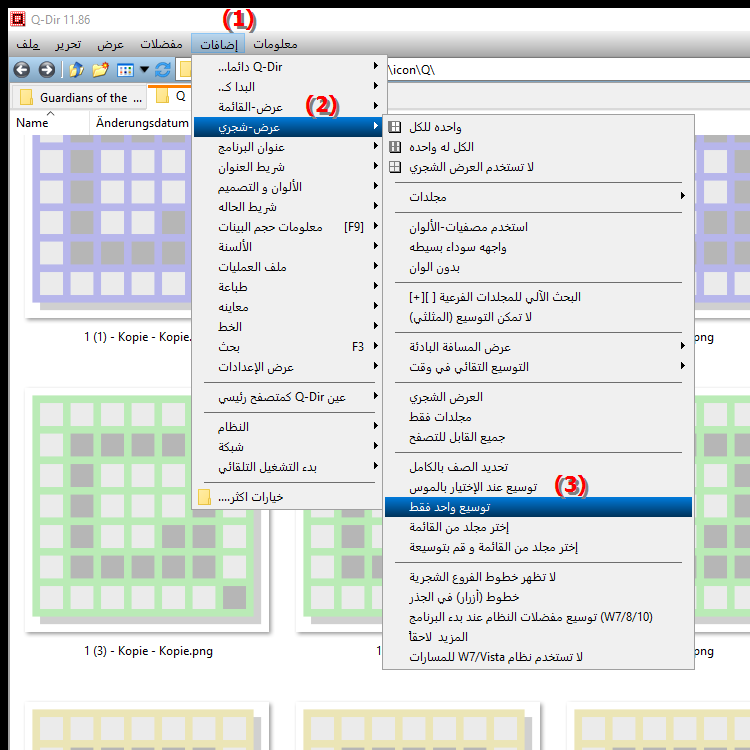
** مزايا توسيع (تكشف) المجلدات بشكل فردي في بنية دليل مستكشف ملفات Q-Dir: **
- العمل المركز: يمكن للمستخدمين التركيز بشكل أفضل على مجلد العمل الحالي دون تشتيت انتباههم بمحتويات المجلدات الأخرى.
- زيادة الوضوح: يؤدي إغلاق المجلدات الأخرى إلى تقليل الفوضى على الشاشة، مما يسهل التنقل والعثور على الملفات.
- تنظيم فعال: يمكن للمستخدمين الوصول إلى المعلومات التي يحتاجون إليها دون إزعاجهم بمحتوى غير ذي صلة.
◀ أسئلة وأجوبة المستخدم حول كيفية إظهار (توسيع) المجلدات بشكل فردي في مستكشف ملفات Windows:
**أمثلة على سيناريوهات الاستخدام:**
1. عمل المشروع: يعمل المستخدم في مشروع محدد ولديه مجلدات متعددة لمراحل مختلفة من المشروع. من خلال إظهار المجلد الحالي فقط، يمكنه التركيز على الملفات ذات الصلة دون تشتيت انتباهه بمجلدات المشروع الأخرى.
2. إدارة الملفات: عند إدارة ملفات الوسائط (مثل الصور أو مقاطع الفيديو)، يمكن للمستخدم توسيع المجلدات الفردية مثل "إجازة 2023" أو "لم شمل العائلة" لرؤية المحتوى ذي الصلة بالمهمة الحالية فقط.
3. تطوير البرمجيات: يمكن للمطورين الذين يعملون على وحدات مختلفة لمشروع برمجي التركيز على الوحدة الحالية من خلال توسيع المجلد المقابل فقط وإبقاء جميع الوحدات الأخرى مغلقة.
أسئلة وأجوبة المستخدم حول كيفية إظهار (توسيع) المجلدات بشكل فردي في مستكشف ملفات Windows:
1. سؤال: كيف يمكنني التأكد من توسيع مجلد واحد فقط في المرة الواحدة في Windows File Explorer؟
الإجابة: في Windows File Explorer، يمكنك تمكين ميزة Single Unhide للتأكد من ظهور المجلد الحالي فقط. تضمن هذه الميزة أنه عند فتح مجلد جديد، تظل كافة المجلدات الأخرى مغلقة. وهذا يبقي بيئة عملك واضحة.
2. سؤال: ما هي فوائد توسيع المجلدات بشكل فردي في Windows File Explorer لإدارة الملفات؟
الإجابة: يؤدي عرض المجلدات بشكل فردي إلى تحسين الوضوح وتسهيل التنقل في Windows File Explorer. من خلال التركيز على المجلد الذي تعمل عليه حاليًا، يمكنك تقليل عوامل التشتيت والعمل بشكل أكثر كفاءة، خاصة عند التعامل مع كميات كبيرة من البيانات.
3. سؤال: هل يمكنني استخدام ميزة Single Unhide في File Explorer في نظام التشغيل Windows 11؟
الإجابة: نعم، يدعم File Explorer في Windows 11 ميزة Single Unhide. يتيح ذلك للمستخدمين إدارة بنية مجلداتهم بشكل أفضل والتأكد من أن المجلد الذي يحتاجون إليه حاليًا هو فقط الذي يظل مرئيًا، مما يزيد من الكفاءة.
4. سؤال: كيف يمكن لتوسيع المجلدات بشكل فردي في Windows File Explorer زيادة إنتاجيتي؟
الإجابة: يؤدي إظهار مجلد واحد فقط إلى السماح للمستخدمين بالتركيز على المهمة الحالية دون تشتيت انتباههم بمحتويات المجلدات الأخرى. ويساعد ذلك على زيادة الإنتاجية من خلال قضاء وقت أقل في البحث عن الملفات في المجلدات المزدحمة.
5. سؤال: هل هناك سيناريوهات محددة يكون فيها إلغاء إخفاء المجلدات بشكل فردي في Windows File Explorer مفيدًا بشكل خاص؟
الإجابة: نعم، على سبيل المثال، عند العمل على مشاريع أو تنظيم ملفات وسائط كبيرة. عندما يعمل المستخدمون على مشروع معين، فإن عرض المجلد ذي الصلة فقط يساعدهم على البقاء منظمين والوصول إلى الملفات التي يحتاجون إليها بشكل أسرع.
6. سؤال: كيف يمكن مقارنة توسيع المجلدات بشكل فردي بخيارات عرض المجلدات الأخرى في Windows File Explorer؟
الإجابة: على عكس خيارات العرض الأخرى التي قد تعرض مجلدات متعددة في وقت واحد، يركز Single Expand على إبقاء مجلد واحد مفتوحًا فقط. يؤدي ذلك إلى تحسين التركيز وتمكين إدارة الملفات المستهدفة في Windows File Explorer.
7. سؤال: هل توجد اختصارات لوحة مفاتيح لتمكين إلغاء إخفاء المجلدات بسرعة في مستكشف ملفات Windows؟
الإجابة: نعم، يمكن للمستخدمين استخدام اختصارات لوحة المفاتيح للتنقل بسرعة بين المجلدات وتمكين ميزة التوسيع الفردية. تسمح لك هذه الاختصارات باستخدام File Explorer بشكل أكثر كفاءة، خاصة عند العمل مع العديد من المجلدات.
8. سؤال: كيف يمكنني تخصيص كيفية عرض المجلدات بشكل فردي في Windows File Explorer لتحسين طريقتي الشخصية في العمل؟
الإجابة: يسمح Windows File Explorer للمستخدمين بضبط إعدادات العرض الخاصة بهم لتحسين العرض الفردي. يتضمن ذلك تخصيص عرض المجلد لإظهار المعلومات المطلوبة للمهمة الحالية فقط وتقليل عوامل التشتيت.
9. سؤال: ما هو الدور الذي يلعبه توسيع المجلدات بشكل فردي في File Explorer في تنظيم البيانات في Windows؟
الإجابة: يعد توسيع المجلدات بشكل فردي أمرًا بالغ الأهمية لتنظيم البيانات بشكل فعال. فهو يسمح للمستخدمين بتوضيح بنية المجلدات الخاصة بهم وتبسيط البحث عن الملفات من خلال التركيز على مجلد واحد في كل مرة.
10. سؤال: كيف يمكنني التأكد من تحقيق أقصى استفادة من ميزة Single Unhide في Windows File Explorer؟
الإجابة: للحصول على أقصى استفادة من هذه الميزة، يجب على المستخدمين التحقق بانتظام من بنية المجلدات الخاصة بهم وتمكين ميزة التوسيع الفردي عند العمل في مشاريع محددة. وهذا يعني أن بيئة العمل تبقى دائماً منظمة وواضحة، مما يزيد من الكفاءة.
Keywords: مجلد، مستخدم، ترجمة، توسيع، حالي، تركيز، مفرد، وبالتالي، واحد، خاص، البقاء، محرر، مغلق، مفرد، دائمًا، ممكّن، يريد، حاضر، مستكشف، آخر، محدد، شرح، مفيد، خيار، ملف، ظاهر، سؤال، وظيفة، يبقى، بينما، كثير، مضامين، محفوظ، وضوح، هذا , Windows 10, 11, 12, 7, 8.1